"İşletim sistemimden kilitlendim. İnternette araştırdım ve önyüklenebilir bir USB sürücü oluşturmam ve ardından bilgisayarın kilidini açmak için kullanmam gerektiğini öğrendim. Önyüklenebilir bir USB sürücüsü nasıl oluşturabilirim? Birçok forum Rufus adlı bir program önerdi. "
Sizin için önyüklenebilir bir USB sürücüsü yapmak için kullanılabilecek birkaç program var. Bu prosedürler daha kolay, daha basittir ve işletim sisteminizin kilidini veya sadece işletim sistemi kurulumu ile atlamaya yardımcı olur. Ancak çoğu zaman kullanıcılar Rufus adlı bir programdan tavsiye alıyor ve gerçekten beğenen ve kullanmak isteyen insanlar var.
Bunun arkasındaki tek sebep, rufus eski bir program ve aynı şeyi birkaç yıldır kullanıcılar için yapıyor. Kullanımı basit, yardımsever ve insanlar buna alıştı. Ancak tahmin edebileceğiniz gibi, o zamandan beri benzer portföye sahip birkaç başka program başlatıldı, bunlardan birkaçı daha da iyi. Yani, önyüklenebilir bir USB sürücü yapmak için Rufus kullanmak istiyorsanız, gerekli tüm ayrıntılar aşağıda listelenmiştir, ancak uygun alternatifine bakmak istiyorsanız, o zaman bu makalede de bulacaksınız, bir göz atın.
Rufus Nedir ve Nasıl Kullanılır?
Rufus, önyüklenebilir bir USB oluşturmak için ücretsiz olarak kullanılabilen açık kaynaklı bir Windows uygulamasıdır. Bu, 39 farklı lehçede kullanılabilen bir yazılımdır ve yalnızca önyüklenebilir USB sürücüleri değil, aynı zamanda önyüklenebilir bellek çubukları da oluşturma yeteneğine sahiptir. Ne yazık ki, kapasitesi yalnızca CD/DVD'lerle değil, önyüklenebilir USB'lerle sınırlıdır.
Bir yardımcı uygulama olan Rufus, USB sürücüleri biçimlendirip önyüklenebilir hale getirme yeteneğine sahip olduğundan, söz konusu uygulamayla uyumlu pendrive'lar, bellek çubukları gibi başka harcanabilir depolama alanları da vardır. Yani, boyutuna rağmen, Rufus oldukça yetenekli görünüyor ve özellikle aşağıdaki durumlarda kullanışlıdır;
- Önyüklenebilir ISO'dan USB yükleme ortamı oluşturun.
- İşletim Sisteminin kurulu olmadığı bir sistem üzerinde çalışmak.
- DOS'tan bir BIOS veya başka bir üretici yazılımının yanıp sönmesi.
- Ayrıca düşük anahtarlı bir yardımcı program çalıştırabilir.
Bu nedenle, bir Rufus indirmesi yaparsanız, listelenen durumlarda yardım alırsınız. Bir Rufus USB oluşturmak sizin için hızlı ve çok yardımcı olacaktır. İşte nasıl çalıştığı;
Aşama 1: Rufus kullanmanın en iyi yanı, herhangi bir kurulum gerektirmemesidir. Rufus'u web sitesinden (rufus.ie) indirmeniz yeterlidir ve kullanıma hazırdır.
Adım 2: Ardından, rufuc.exe'ye çift tıklayın ve program hemen başlatılacaktır.
Aşama 3: Şimdi, ISO dosyasını yakmak için USB sürücüsünü o bilgisayara bağlamanın zamanı geldi.
4. Adım: USB takıldıktan hemen sonra ekranda cihaz seçenek menüsü belirecektir. Bu cihaz seçenek menüsüne tıklayın ve USB sürücünüzün adını seçin.
Adım 5: Şimdi, bölüm şeması ve ayrıca hedef sistem türü, dosya sistemi ve hatta küme boyutu için varsayılan ayara gidin. Doğru bilgiye sahip olman gerekmedikçe, onları değiştirmemeli, oldukları gibi bırakmalısın.
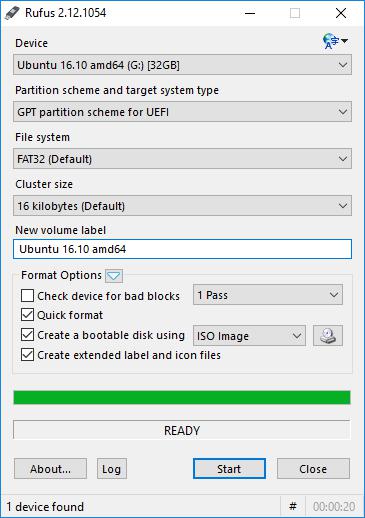
6. Adım: Şimdi, "Yeni Birim Düzeyi" için bir ad girin. Seçtiğiniz herhangi bir şey olabilir, USB'nizin adı olacaktır.
7. Adım: Bundan sonra, "Kullanarak önyüklenebilir bir disk oluştur" seçeneğini işaretleyin ve ardından o USB sürücünüze yazmak istediğiniz ISO dosyasını oradan açabilirsiniz.
Adım 8: Son olarak, "Başlat" ı tıklayın. Tüm seçenekler doğru şekilde seçildiğinde, devam etmek için o seçeneğe tıklayın.
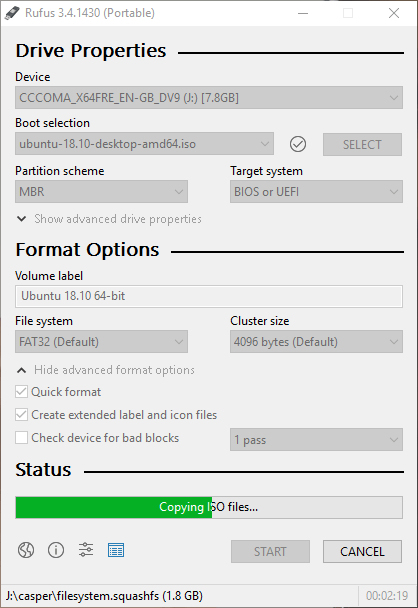
9. Adım: Şimdi, prosedürün tamamlanmasını bekleyin, ilerleme, ekrandaki ilerleme çubuğu aracılığıyla görünür olacaktır. Tamamlandığında, ekranda "Bitti" mesajını göreceksiniz.
Rufus, önyüklenebilir bir USB sürücü oluşturma konusunda oldukça iyi bir iş çıkarsa da, birkaç kullanıcıya uymayan birkaç sınırlaması vardır. Windows XP ve Vista ile çalışamaması, hasarlı ISO dosyalarını tanımaması ve yalnızca önyüklenebilir bir USB sürücüsü oluşturabilmesi nedeniyle başka bir şey değil.
Rufus'a En İyi Alternatif – PassFab 4WinKey
Şimdi, Rufus mükemmel bir program ama yetenekleri sadece belirli bir nokta ile sınırlı, bu harika değil ama kullanıcılar daha iyi programlar olmadığı için bunu kabul ettiler. Ancak artık durum böyle değil, daha iyi kapasiteye sahip ve kolayca çalıştırılabilen birkaç program başlatıldı. Yani, bu sözde Rufus'a alternatif piyasada mevcut ve birçoğu var.
Ancak korkmayın, kapsamlı araştırmalardan ve bu programlardan birkaçından geçtikten sonra en iyi Rufus alternatifini bulduk. denir PassFab 4WinKey . PassFab tarafından tasarlanan bu, bir dizi yetenek içeren mükemmel bir programdır.
PassFab 4WinKey hakkında bilmeniz gereken ilk şey, programın 4 farklı versiyonla geldiğidir: Standard, Professional, Enterprise ve Ultimate. Tüm bu sürümler farklı kullanımlar için tasarlanmıştır ancak amacınız için 4WinKey Standardı yeterli olacaktır. İşte yönerge;
Aşama 1: 4WinKey'i bilgisayarınıza indirip yükleyin ve başlatın.
Adım 2: Programın ana sayfasında, bir önyükleme ortamı seçmeye yönlendirileceksiniz. CD/DVD veya USB'yi seçme seçeneğiniz olacak, ancak bu prosedür için USB sürücüsünü seçin.

Aşama 3: Sonraki sayfada, "Yaz" ı tıklayın ve program bir önyükleme diski yazmaya başlayacaktır. Program ayrıca USB sürücünüzün biçimlendirileceği ve içindeki tüm dosyaların silineceği konusunda sizi uyaracaktır. Bu nedenle, prosedür için boş bir USB sürücü kullansanız iyi olur.

4. Adım: Uyarı mesajı "Evet" ve "Hayır" seçenekleriyle ekrana gelir. "Evet" e tıklarsanız, program önyüklenebilir USB sürücüsünü yazmaya başlayacaktır.

Adım 5: Birkaç dakika sonra, ekranda "Başarılı Yazılıyor" mesajı belirecek ve bu işlemin sona erdiğini belirtecektir.

Önyüklenebilir bir USB sürücüsünün oluşturulması tamamlandı ve prosedürün ne kadar basit olduğunu açıkça görebilirsiniz, program işin çoğunu yapıyor, sadece istediğiniz seçeneklere tıklamanız gerekiyor. Bundan sonra, bu önyüklenebilir aygıtı parola olmadan kullanabilirsiniz.
Özet
Prosedüre bakarsanız, 4WinKey'in üstünlüğü ve verimliliği açıkça görülebilir. 4WinKey'i kullanarak daha az iş yapmanız gerekir, ancak sonuç çok daha fazladır. Rufus'un yalnızca önyüklenebilir sürücüyü oluşturmak için yalnızca USB üzerinde çalışabildiği durumlarda, söz konusu alternatif çok esnektir ve daha iyi bir iş çıkarır. Bu nedenle bizim tarafımızdan şiddetle tavsiye edilir!